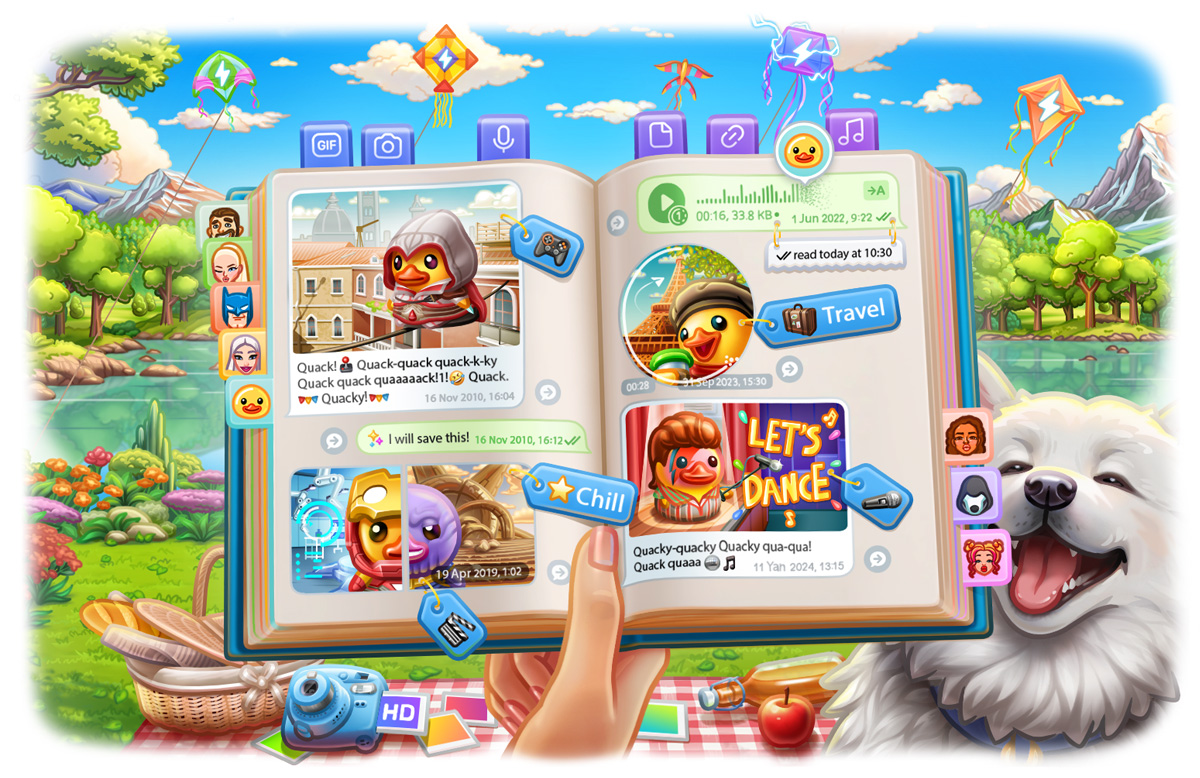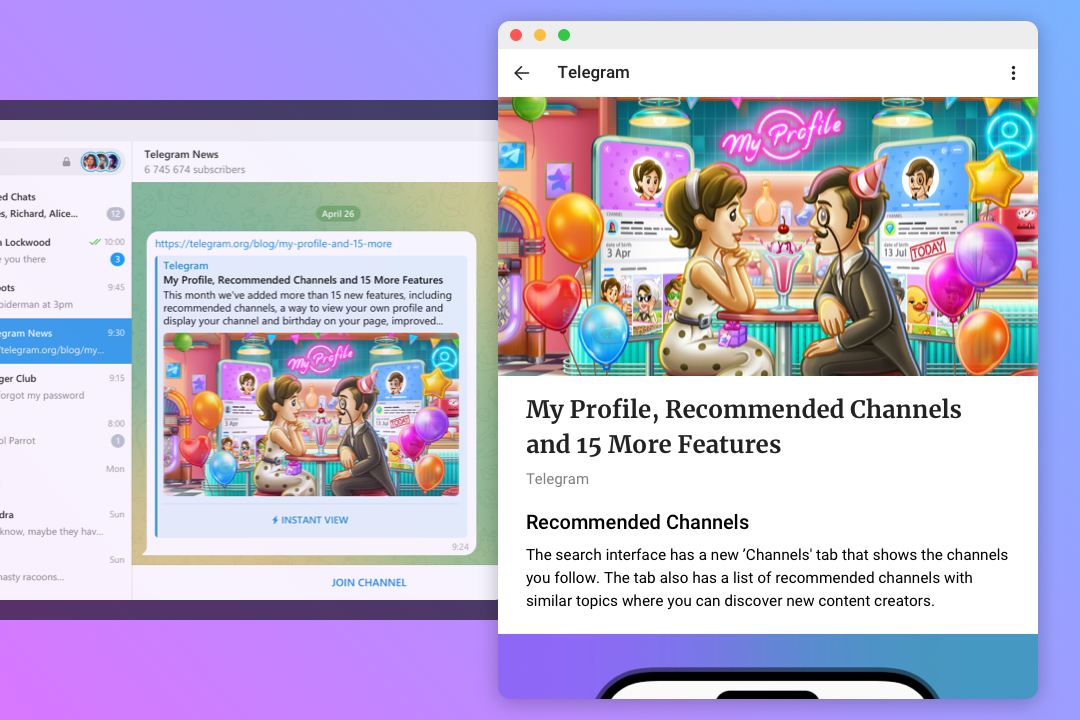电报二维码怎么用?
admin
2024-06-04
如何生成电报二维码
电报二维码是一种方便的方式来分享你的Telegram账号、群组或频道链接。了解如何生成电报二维码,可以帮助你更高效地与他人连接。
在移动设备上生成
- 打开Telegram应用:
- 启动应用: 在你的移动设备上打开Telegram应用。
- 进入设置: 点击屏幕右下角的“设置”图标。
- 生成个人二维码:
- 访问个人信息: 在“设置”页面,点击你的头像或用户名,进入个人信息页面。
- 生成二维码: 在个人信息页面,点击“二维码”图标。Telegram会自动生成包含你个人信息的二维码。
- 生成群组或频道二维码:
- 进入群组或频道: 打开你想要生成二维码的群组或频道。
- 访问分享选项: 点击群组或频道名称,进入信息页面。
- 生成二维码: 点击“邀请链接”或“分享链接”,然后选择生成二维码选项。
在桌面设备上生成
- 打开Telegram桌面版:
- 启动应用: 在你的电脑上打开Telegram桌面版应用。
- 进入设置: 点击左上角的三条横线图标,进入主菜单,然后选择“设置”。
- 生成个人二维码:
- 访问个人信息: 在“设置”页面,点击你的头像或用户名,进入个人信息页面。
- 生成二维码: 在个人信息页面,点击“二维码”图标,Telegram会自动生成包含你个人信息的二维码。
- 生成群组或频道二维码:
- 进入群组或频道: 打开你想要生成二维码的群组或频道。
- 访问分享选项: 点击群组或频道名称,进入信息页面。
- 生成二维码: 点击“邀请链接”或“分享链接”,然后选择生成二维码选项。
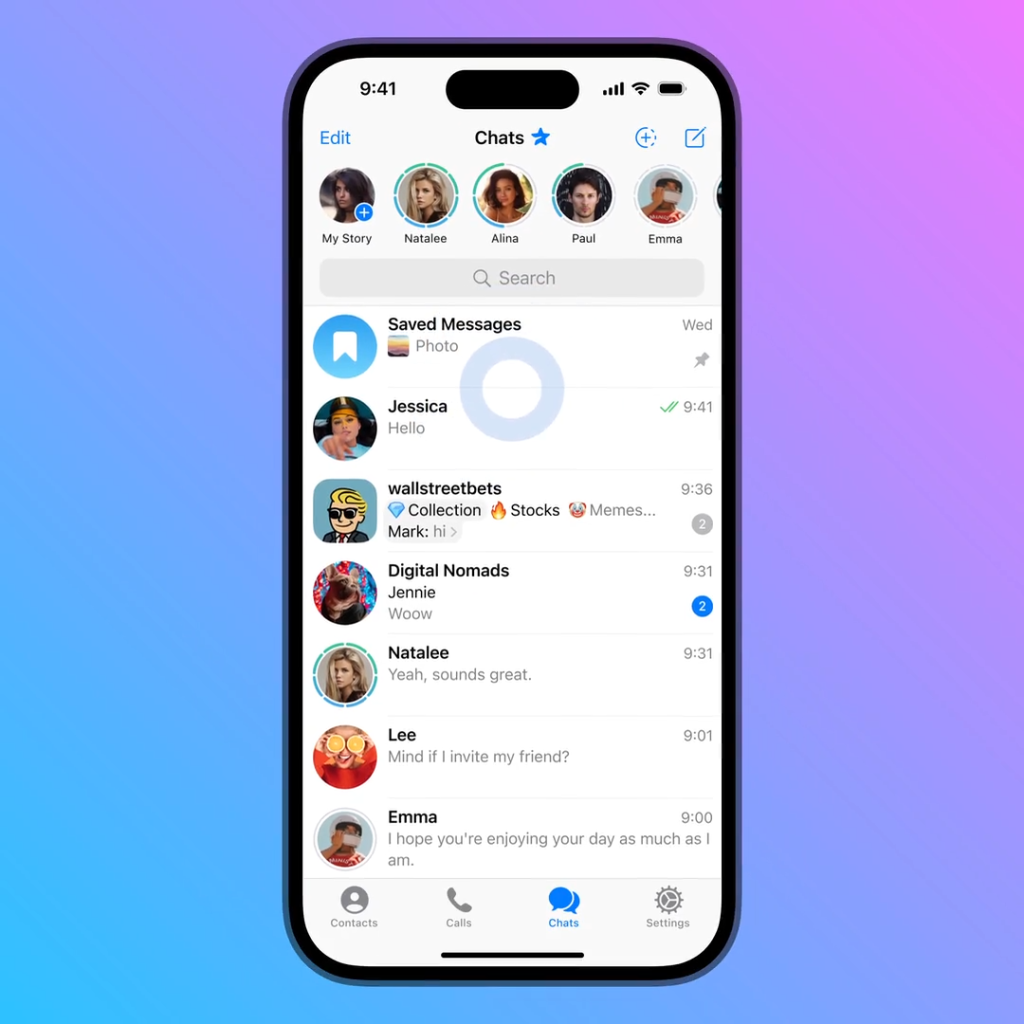
扫描电报二维码的方法
电报二维码提供了一种快捷方便的方式来添加联系人、加入群组或频道。了解如何使用手机相机和Telegram应用扫描二维码,可以帮助你更高效地利用这一功能。
使用手机相机扫描
- 打开手机相机:
- 启动相机应用: 在你的移动设备上,打开默认的相机应用程序。
- 对准二维码: 将相机对准电报二维码,确保二维码在取景框内清晰可见。
- 自动识别二维码:
- 等待识别: 大多数现代手机相机都能自动识别二维码,当识别成功时,会显示一个通知或弹出窗口。
- 点击通知: 点击弹出窗口或通知,手机会自动打开相应的链接或应用程序,在这种情况下,会打开Telegram并处理二维码内容。
- 处理扫描结果:
- 添加联系人或加入群组: 扫描二维码后,如果是个人账号的二维码,你可以选择添加联系人;如果是群组或频道的二维码,你可以选择加入该群组或频道。
- 确认操作: 根据提示,确认添加联系人或加入群组/频道的操作,完成整个过程。
使用Telegram应用扫描
- 打开Telegram应用:
- 启动应用: 在你的移动设备上打开Telegram应用。
- 进入设置: 点击屏幕右下角的“设置”图标。
- 访问二维码扫描器:
- 选择“二维码”选项: 在设置页面,点击你的头像或用户名,然后点击“二维码”图标,选择“扫描二维码”选项。
- 启动扫描器: 这将启动Telegram内置的二维码扫描器。
- 扫描二维码:
- 对准二维码: 将设备摄像头对准电报二维码,确保二维码在取景框内清晰可见。
- 等待识别: Telegram应用会自动识别并处理二维码内容。
- 处理扫描结果:
- 添加联系人或加入群组: 如果扫描的是个人账号二维码,你可以选择添加该联系人;如果是群组或频道二维码,你可以选择加入相应的群组或频道。
- 确认操作: 按照应用提示,确认添加联系人或加入群组/频道,完成扫描操作。
电报二维码的用途
电报二维码是Telegram提供的一种便捷工具,用于快速分享和访问各种内容。通过生成和扫描二维码,用户可以轻松添加联系人或加入群组和频道,提升互动体验。
添加联系人
- 分享个人信息:
- 生成个人二维码: 用户可以生成包含自己Telegram账号信息的二维码,方便其他人通过扫描二维码快速添加自己为联系人。
- 提高效率: 通过二维码分享个人信息比手动输入用户名或电话号码更快捷,减少输入错误的可能性。
- 扫描添加:
- 快速添加: 其他用户只需使用Telegram应用或手机相机扫描二维码,即可直接添加你为联系人,无需额外操作。
- 简化流程: 无需在搜索栏手动输入对方的用户名或电话号码,扫描二维码即可完成添加,流程简单高效。
- 隐私设置:
- 可控分享: 用户可以选择何时分享二维码,避免频繁被不熟悉的人添加,提高隐私保护。
- 临时二维码: 可以生成临时二维码用于特定场合,使用后可以禁用或删除,以保障隐私。
加入群组和频道
- 快速加入群组:
- 生成群组二维码: 群组管理员可以生成群组的邀请二维码,方便其他人通过扫描二维码快速加入群组。
- 分享邀请: 将Telegram群组二维码分享到社交媒体、邮件或打印在宣传材料上,扩大群组的影响范围。
- 加入频道:
- 生成频道二维码: 频道管理员可以生成频道的邀请二维码,让用户通过扫描二维码订阅频道。
- 增加订阅量: 通过二维码分享,可以快速增加频道订阅者,提高频道的曝光率和影响力。
- 简化加入流程:
- 便捷访问: 用户只需扫描二维码即可直接加入群组或频道,省去了手动搜索和申请加入的繁琐步骤。
- 即时连接: 无论是通过线上平台还是线下活动分享二维码,用户都能即时连接到群组或频道,提升互动效率。
- 安全性和控制:
- 限制访问: 群组和频道管理员可以设置二维码的有效期或使用次数,控制访问权限,确保群组和频道的安全性。
- 撤销二维码: 如果发现二维码被滥用,管理员可以随时撤销或更新二维码,防止未经授权的访问。
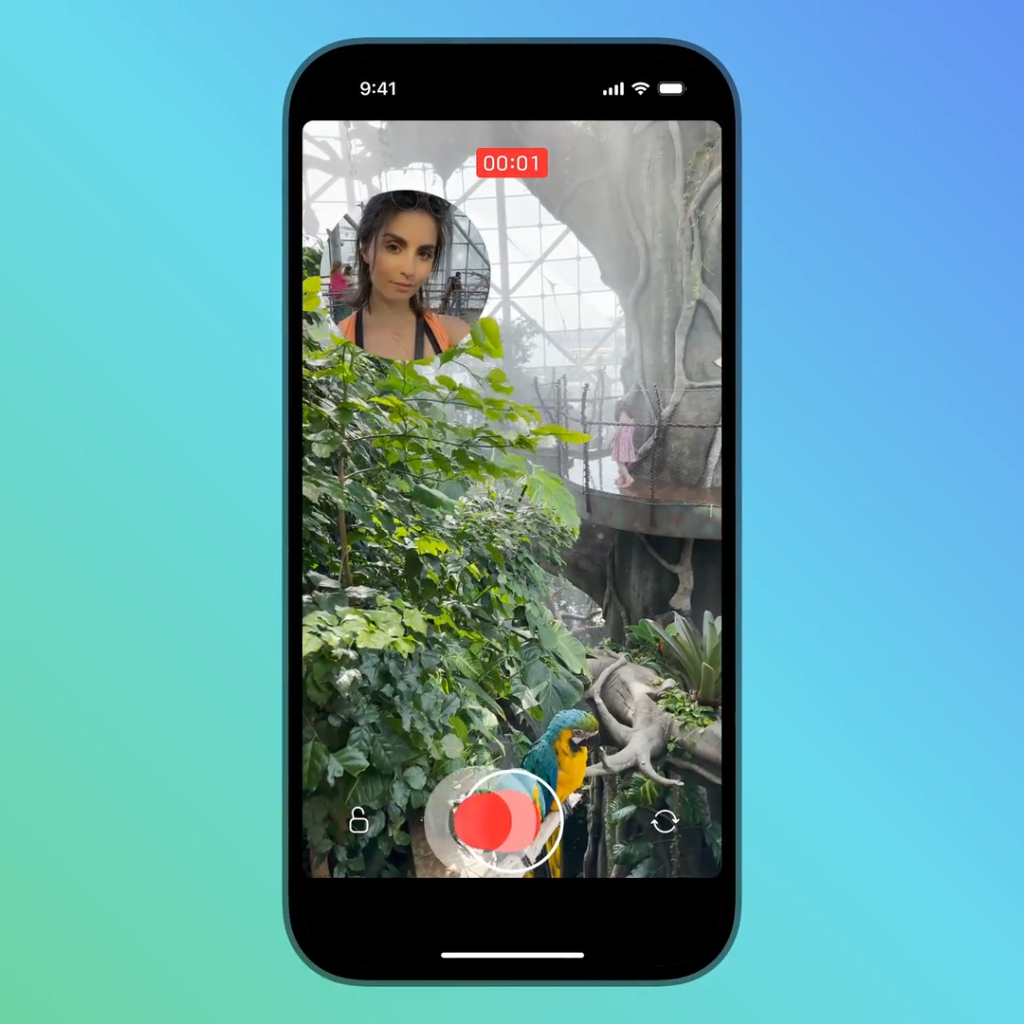
共享电报二维码
电报二维码是一个便捷的工具,用于快速分享个人信息、群组和频道链接。通过不同的渠道共享二维码,可以有效扩大你的联系范围和群组影响力。
通过社交媒体分享
- 生成并保存二维码:
- 生成二维码: 在Telegram应用中生成你的个人、群组或频道二维码,并保存到你的设备中。
- 保存图片: 点击二维码并选择“保存图片”或“分享”,将二维码图片保存到你的相册或文件夹。
- 分享至各大平台:
- Facebook: 打开Facebook应用或网站,创建一条新状态或帖子,上传保存的二维码图片,并附上相关说明,邀请朋友扫描加入。
- Twitter: 在Twitter上发布新推文,附上二维码图片和简短的描述,鼓励你的关注者扫描二维码。
- Instagram: 在Instagram上创建新帖子或故事,上传二维码图片,并添加标签和说明,吸引粉丝关注和加入。
- 专业网络分享:
- LinkedIn: 在LinkedIn上发布一条状态更新或文章,分享你的群组或频道二维码,特别适合专业和商业用途。
- 微信群和QQ群: 在微信或QQ的群聊中分享二维码图片,让群组成员通过扫描二维码快速加入Telegram群组或频道。
通过邮件和短信分享
- 生成并保存二维码:
- 生成二维码: 在Telegram应用中生成你的个人、群组或频道二维码,并保存到你的设备中。
- 保存图片: 点击二维码并选择“保存图片”或“分享”,将二维码图片保存到你的相册或文件夹。
- 通过邮件分享:
- 撰写邮件: 打开你的邮件客户端,创建一封新邮件,输入收件人地址和主题。
- 附加二维码图片: 在邮件正文中附加保存的二维码图片,并添加相关说明,邀请收件人扫描二维码。
- 发送邮件: 确认邮件内容无误后,点击发送按钮,将邮件发送给收件人。
- 通过短信分享:
- 撰写短信: 打开短信应用,选择新建短信,输入收件人的手机号码。
- 附加二维码图片: 在短信正文中添加二维码图片,并附上相关说明,邀请收件人扫描二维码。
- 发送短信: 确认短信内容无误后,点击发送按钮,将短信发送给收件人。
- 多渠道分发:
- 通讯工具分享: 利用WhatsApp、Messenger等即时通讯工具,将二维码图片直接发送给好友或群聊。
- 在线文档和博客: 在Google Docs、WordPress等平台发布带有二维码的文档或博客文章,提供下载和扫描链接。

管理和删除二维码
电报二维码可以帮助用户轻松分享个人信息、群组或频道链接。但在某些情况下,管理和删除不再需要的二维码也是很重要的,以确保隐私和安全。
查看已生成的二维码
- 在移动设备上查看:
- 进入个人信息: 打开Telegram 中文应用,点击右下角的“设置”图标,然后点击你的头像或用户名,进入个人信息页面。
- 查看个人二维码: 在个人信息页面,点击“二维码”图标,可以看到已生成的个人二维码。此二维码可以用来分享你的Telegram账号。
- 在桌面设备上查看:
- 进入设置: 打开Telegram桌面版应用,点击左上角的三条横线图标,进入主菜单,然后选择“设置”。
- 查看个人二维码: 在设置页面,点击你的头像或用户名,找到“二维码”选项,查看已生成的个人二维码。
- 查看群组和频道二维码:
- 进入群组或频道: 打开你管理的群组或频道,点击群组或频道名称,进入信息页面。
- 查看邀请链接和二维码: 点击“邀请链接”或“分享链接”,可以看到为该群组或频道生成的二维码。
删除不再需要的二维码
- 删除个人二维码:
- 临时二维码管理: 如果你曾经生成并共享临时个人二维码,可以通过更新或重新生成新的二维码来失效旧的二维码。
- 隐私保护: 删除或更新个人二维码时,确保已经告知相关联系人,以免对方无法通过旧二维码找到你。
- 删除群组和频道二维码:
- 撤销邀请链接: 如果群组或频道的邀请二维码不再需要或被滥用,可以通过撤销邀请链接来失效该二维码。进入群组或频道信息页面,点击“邀请链接”,然后选择“撤销链接”。
- 生成新链接: 撤销旧链接后,可以根据需要生成新的邀请链接和二维码,并分享给相关用户。
- 确保二维码失效:
- 更新链接和二维码: 为了确保旧二维码不再有效,生成新的链接和二维码,并告知相关用户使用新的链接。
- 安全性检查: 定期检查所有已生成的二维码,确保不再需要的二维码已被删除或更新,以避免隐私泄露。
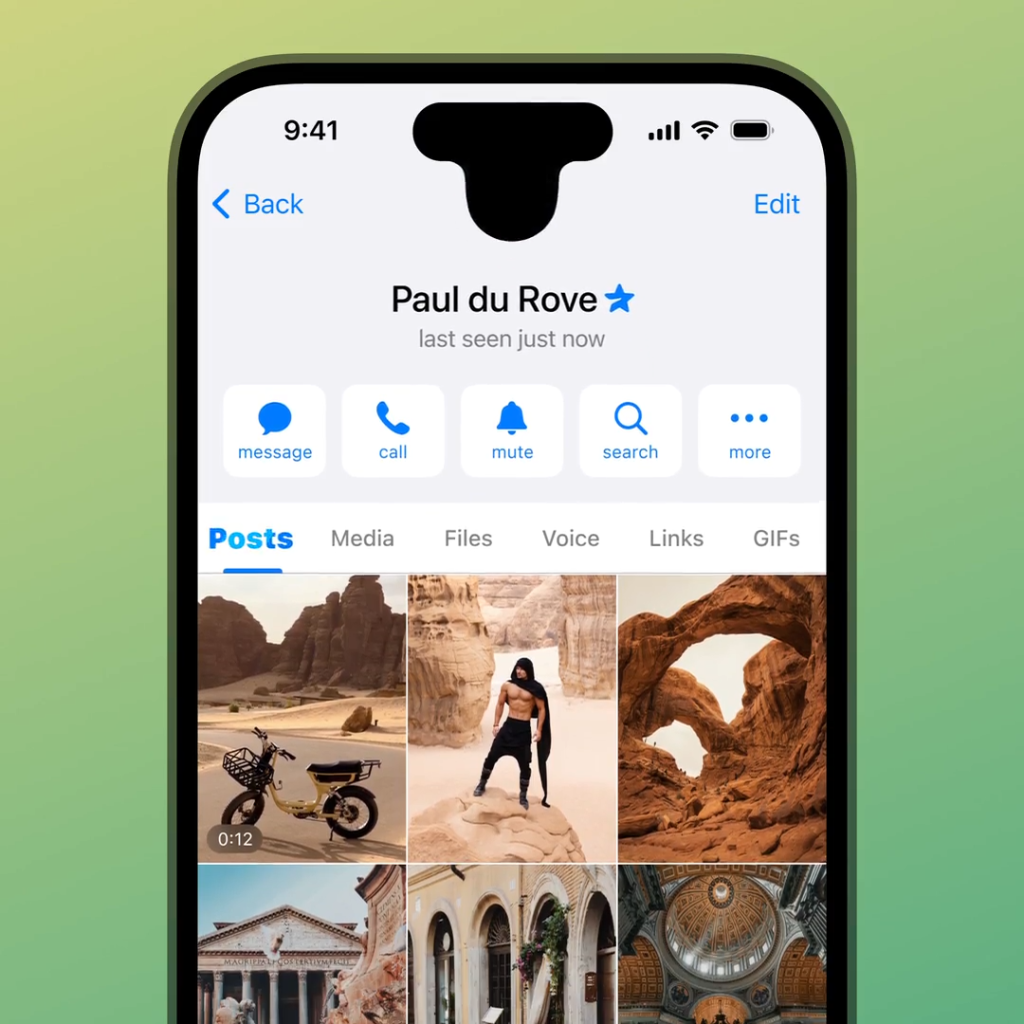
安全性和隐私考虑
在使用电报二维码的过程中,保护安全性和隐私是至关重要的。通过防止二维码滥用和设置访问权限,可以有效保障个人信息和群组、频道的安全。
防止二维码滥用
- 生成临时二维码:
- 临时访问: 当需要短期分享时,可以生成临时二维码,有效期过后自动失效,避免长期使用导致的滥用风险。
- 时间限制: 设置二维码的有效时间,仅在特定时间段内有效,确保过期后无法被使用。
- 监控二维码使用情况:
- 定期检查: 定期检查和监控二维码的使用情况,发现异常时立即采取措施。
- 使用记录: 有些平台提供二维码使用记录,可以查看谁在何时使用了二维码,有助于追踪潜在的滥用行为。
- 撤销和更新二维码:
- 定期更新: 定期更新你的二维码,特别是在公开分享后,避免旧二维码长期有效带来的风险。
- 立即撤销: 如果发现二维码被滥用,立即撤销当前二维码并生成新的二维码,通知相关用户更新信息。
- 隐私保护措施:
- 限制公开分享: 避免在公共平台或不受信任的渠道上分享二维码,减少被恶意使用的风险。
- 加密二维码内容: 使用加密工具对二维码内容进行加密,只有拥有解密密钥的人才能使用二维码。
设置访问权限
- 群组和频道的访问控制:
- 管理员权限: 仅允许管理员生成和分享群组或频道的二维码,确保访问权限的控制权掌握在可信赖的人员手中。
- 邀请审核: 设置加入群组或频道的邀请审核机制,只有经过管理员审核的用户才能通过二维码加入。
- 限制加入人数:
- 人数限制: 对通过二维码加入的人数进行限制,避免大量陌生人通过二维码加入群组或频道。
- 动态二维码: 使用动态二维码,每次扫描生成唯一的链接,有效期和使用次数均可控制。
- 二维码权限管理:
- 角色权限: 根据用户角色设置二维码的访问权限,例如仅限于特定角色或用户组使用。
- 链接权限设置: 对生成的链接设置访问权限,例如需要密码才能访问或仅限特定IP地址使用。
- 隐私设置:
- 显示选项: 控制二维码显示的个人信息,避免泄露过多隐私信息。可以选择仅显示必要的联系信息。
- 隐私保护: 使用Telegram内置的隐私保护设置,控制谁能看到你的个人信息和二维码内容。

电报二维码的常见问题
在使用电报二维码过程中,用户可能会遇到一些常见问题,如无法扫描二维码或二维码失效。了解如何处理这些问题,可以提升使用体验。
无法扫描二维码
- 检查二维码清晰度:
- 图像质量: 确保二维码图像清晰,没有模糊或损坏。模糊的二维码可能导致扫描失败。
- 对比度和亮度: 确保二维码背景与图案有足够的对比度,在低光或强光环境下调整亮度以提高扫描成功率。
- 调整扫描设备:
- 摄像头对准: 确保扫描设备的摄像头对准二维码,并且二维码完全位于取景框内。
- 保持稳定: 在扫描过程中保持设备稳定,避免移动导致的扫描失败。
- 清洁摄像头: 清洁摄像头镜头,确保没有灰尘或污垢影响扫描效果。
- 使用兼容的应用:
- 正确的应用程序: 确保使用兼容的应用程序进行扫描,例如Telegram内置的二维码扫描器或手机自带的相机应用。
- 应用权限: 确保扫描应用具有访问摄像头的权限,必要时在设备设置中启用相关权限。
- 排除设备问题:
- 重启设备: 重启手机或平板,有时设备重启可以解决临时性的问题。
- 软件更新: 确保扫描应用和设备操作系统是最新版本,更新可以解决已知的兼容性问题。
二维码失效处理
- 检查二维码有效期:
- 有效期设置: 如果二维码设置了有效期,确认二维码是否已过期,生成新的二维码并重新分享。
- 临时二维码: 对于临时二维码,确保在有效期内使用,过期后需要重新生成。
- 更新二维码:
- 生成新二维码: 如果二维码失效或不再使用,生成一个新的二维码,并通知相关用户使用新二维码。
- 分享新链接: 生成新二维码后,通过社交媒体、邮件或短信等渠道重新分享新的二维码链接。
- 撤销旧二维码:
- 取消旧链接: 在群组或频道管理页面撤销旧的邀请链接,确保旧二维码无法再使用。
- 通知用户: 及时通知相关用户旧二维码已失效,并提供新的二维码或链接。
- 预防失效问题:
- 定期检查: 定期检查你分享的二维码是否仍然有效,特别是在长时间未使用的情况下。
- 设置长效二维码: 根据需要设置二维码的有效期,避免过于短暂的有效期导致频繁失效。
Telegram电脑版在哪里下载?
Telegram电脑版可以在Telegram官方网站(telegram.org)下载。进入网站后,选择适合你操作系统的版本(Windows、Mac或Linux)进行下载。
如何安装Telegram电脑版?
下载完成后,运行安装文件并按照屏幕上的指示进行安装。安装完成后,打开应用程序,使用你的手机号码进行注册或登录。
Telegram电脑版需要付费吗?
Telegram电脑版完全免费,无需任何费用即可下载和使用。应用内没有广告和订阅费用。
Telegram电脑版是否支持多平台同步?
是的,Telegram电脑版支持多平台同步。你可以在手机、平板和电脑上登录同一个账号,所有消息和数据都会实时同步。
如何更新Telegram电脑版?
你可以从Telegram官方网站下载最新版本进行更新,或者在应用中启用自动更新功能,以确保你使用的是最新版本。
Telegram电脑版下载速度慢怎么办?
如果下载速度慢,尝试切换到更稳定的网络连接或使用VPN。确保你的防火墙或安全软件没有阻止下载过程。